BIM软件基础操作(1)
Revit基础教程快速入门指南

Revit基础教程快速入门指南Revit是一款由美国Autodesk公司开发的建筑信息模型(BIM)软件,可以帮助建筑师、设计师和工程师在建筑项目的规划、设计和施工过程中进行协作和信息共享。
本文将为各位读者提供一个Revit基础教程的快速入门指南,帮助初学者快速上手使用Revit软件。
1. 软件下载和安装首先,你需要从Autodesk官方网站或其他可信来源下载Revit软件的安装程序。
安装程序下载完成后,双击运行并按照提示进行安装。
确保你的计算机符合软件的最低配置要求,并注意选择合适的安装选项。
2. 界面和视图启动Revit软件后,你将看到软件的主界面。
主界面由多个工具栏、菜单和视图组成。
你可以根据自己的需求和习惯,自定义界面的布局和工具栏的显示。
3. 创建项目在Revit中,你需要先创建一个项目来开始你的建模工作。
在主界面中,点击"新建项目",然后选择一个适合的模板,如建筑、结构或MEP(机电管道)模板。
4. 设置单位和坐标系在开始建模之前,你需要设置合适的单位和坐标系。
点击"项目设置",进入设置对话框,选择你所需的单位和坐标系。
确保设置正确的单位和坐标系,以便进行准确的建模和量化。
5. 创建建筑元素Revit中的建模是通过创建和编辑建筑元素来完成的。
你可以从工具栏上选择相应的工具,如墙体、地板、屋顶等,然后按照你的设计需求来绘制和编辑这些元素。
6. 添加参数和约束在建模过程中,你可以为建筑元素添加参数和约束来控制其属性和行为。
参数和约束可以使你的设计更加灵活和精确。
通过选择建筑元素,然后在属性面板中设置参数和约束的数值或条件。
7. 创建视图和视图模板Revit支持多种视图类型,如平面视图、立面视图、剖面视图等,可以帮助你更好地查看和审查设计。
你可以根据需要创建不同的视图,并使用视图模板来调整其显示和样式。
8. 添加注释和标记在设计过程中,你可能需要添加注释和标记来说明特定的细节和要求。
Revit 2016 BIM软件基本操作(一学通)
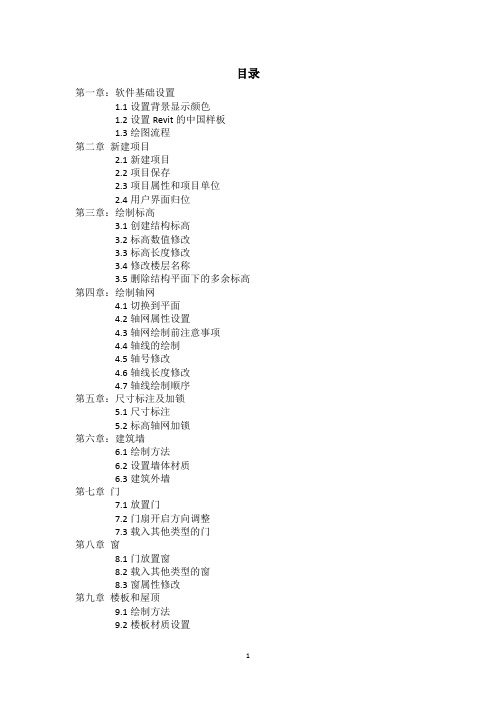
目录第一章:软件基础设置1.1设置背景显示颜色1.2设置Revit的中国样板1.3绘图流程第二章新建项目2.1新建项目2.2项目保存2.3项目属性和项目单位2.4用户界面归位第三章:绘制标高3.1创建结构标高3.2标高数值修改3.3标高长度修改3.4修改楼层名称3.5删除结构平面下的多余标高第四章:绘制轴网4.1切换到平面4.2轴网属性设置4.3轴网绘制前注意事项4.4轴线的绘制4.5轴号修改4.6轴线长度修改4.7轴线绘制顺序第五章:尺寸标注及加锁5.1尺寸标注5.2标高轴网加锁第六章:建筑墙6.1绘制方法6.2设置墙体材质6.3建筑外墙第七章门7.1放置门7.2门扇开启方向调整7.3载入其他类型的门第八章窗8.1门放置窗8.2载入其他类型的窗8.3窗属性修改第九章楼板和屋顶9.1绘制方法9.2楼板材质设置9.3楼板的修改方法9.4屋顶第十章:楼梯10.1楼梯参数设置10.2楼梯绘制10.3楼板开洞10.4楼梯延伸至三层第十二章创建图纸11.1创建图纸11.2创建剖面图11.3导出cad图软件默认为白色背景如右侧,当导入彩色cad后显示不如黑色清晰3名称如右下角需检查的三个模版对应英文名称建筑样板DefaultCHSCHS.rte结构样板Structural Analysis-DefaultCHNCHS.rte6第二章:绘制标高和轴网 2.1 新建项目选择“新建”——“项目”命令,打开“新建项目”对话框,选择“建筑样板”,单击“确定”方式2:选择左上角蓝色大R 图标——新建——项目——建筑样板——确认 注意:不要选择项目样板2.2 保存项目(右图)单击左上角蓝色大R 图标,选择——另存为——项目2.3项目属性和项目单位在管理面板下的项目信息内输入右侧信息项目单位:如果模版使用正确一般不用再次调整,如有特殊要求打开此对话框修改项目发布日期:2019-03-01项目状态:待建项目地址:山东省济南市项目名称:结构模型项目编号:20190301作者:自己名字72.4 用户界面归位打开视图选项卡——用户界面确保属性和项目浏览器打勾8属性在左,项目浏览器在右未吸附状态下会遮挡后面构件注意:以后每次打开软件第一时间将项目浏览器和属性调出并放置在指定位置92.打开建筑选项卡——标高11123.4修改楼层名称双击标高3可对层高进行改名重命名为F3,出下图提示点“是”,按右下角练习层高表绘制标高并改名。
BIM软件的基本使用方法
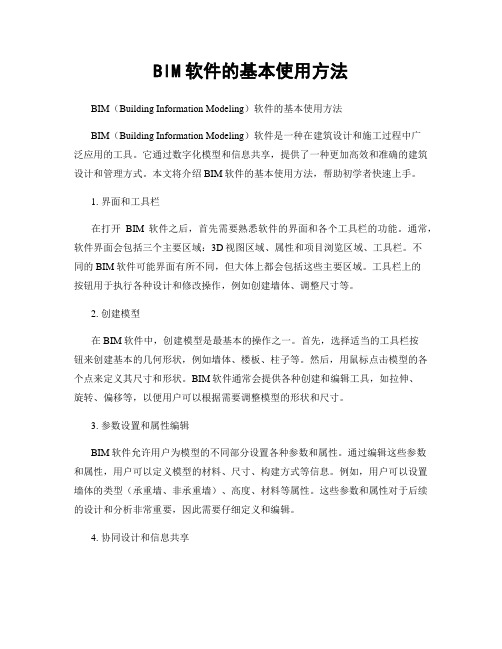
BIM软件的基本使用方法BIM(Building Information Modeling)软件的基本使用方法BIM(Building Information Modeling)软件是一种在建筑设计和施工过程中广泛应用的工具。
它通过数字化模型和信息共享,提供了一种更加高效和准确的建筑设计和管理方式。
本文将介绍BIM软件的基本使用方法,帮助初学者快速上手。
1. 界面和工具栏在打开BIM软件之后,首先需要熟悉软件的界面和各个工具栏的功能。
通常,软件界面会包括三个主要区域:3D视图区域、属性和项目浏览区域、工具栏。
不同的BIM软件可能界面有所不同,但大体上都会包括这些主要区域。
工具栏上的按钮用于执行各种设计和修改操作,例如创建墙体、调整尺寸等。
2. 创建模型在BIM软件中,创建模型是最基本的操作之一。
首先,选择适当的工具栏按钮来创建基本的几何形状,例如墙体、楼板、柱子等。
然后,用鼠标点击模型的各个点来定义其尺寸和形状。
BIM软件通常会提供各种创建和编辑工具,如拉伸、旋转、偏移等,以便用户可以根据需要调整模型的形状和尺寸。
3. 参数设置和属性编辑BIM软件允许用户为模型的不同部分设置各种参数和属性。
通过编辑这些参数和属性,用户可以定义模型的材料、尺寸、构建方式等信息。
例如,用户可以设置墙体的类型(承重墙、非承重墙)、高度、材料等属性。
这些参数和属性对于后续的设计和分析非常重要,因此需要仔细定义和编辑。
4. 协同设计和信息共享BIM软件的另一个重要功能是协同设计和信息共享。
在多人参与的项目中,不同的设计人员可以同时进入同一个模型并对其进行修改和更新。
BIM软件能够实时同步这些修改,并对冲突或修改矛盾进行警示,以确保整个设计过程的顺利进行。
此外,BIM软件还可以将模型信息导出为各种文件格式,如图纸、报告等,以方便与其他项目相关方共享。
5. 分析和仿真工具许多BIM软件还集成了各种分析和仿真工具,以帮助设计人员评估模型的性能和可行性。
操作过程 BIM
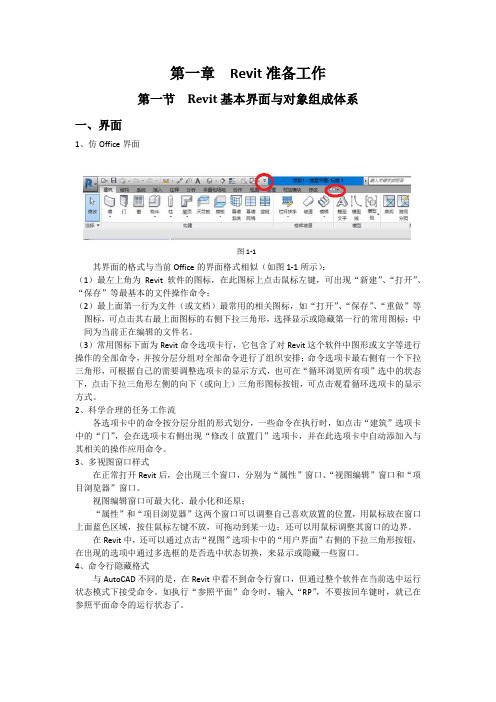
第一章Revit准备工作第一节Revit基本界面与对象组成体系一、界面1、仿Office界面图1-1其界面的格式与当前Office的界面格式相似(如图1-1所示):(1)最左上角为Revit软件的图标,在此图标上点击鼠标左键,可出现“新建”、“打开”、“保存”等最基本的文件操作命令;(2)最上面第一行为文件(或文档)最常用的相关图标,如“打开”、“保存”、“重做”等图标,可点击其右最上面图标的右侧下拉三角形,选择显示或隐藏第一行的常用图标;中间为当前正在编辑的文件名。
(3)常用图标下面为Revit命令选项卡行,它包含了对Revit这个软件中图形或文字等进行操作的全部命令,并按分层分组对全部命令进行了组织安排;命令选项卡最右侧有一个下拉三角形,可根据自己的需要调整选项卡的显示方式,也可在“循环浏览所有项”选中的状态下,点击下拉三角形左侧的向下(或向上)三角形图标按钮,可点击观看循环选项卡的显示方式。
2、科学合理的任务工作流各选项卡中的命令按分层分组的形式划分,一些命令在执行时,如点击“建筑”选项卡中的“门”,会在选项卡右侧出现“修改|放置门”选项卡,并在此选项卡中自动添加入与其相关的操作应用命令。
3、多视图窗口样式在正常打开Revit后,会出现三个窗口,分别为“属性”窗口、“视图编辑”窗口和“项目浏览器”窗口。
视图编辑窗口可最大化、最小化和还原;“属性”和“项目浏览器”这两个窗口可以调整自己喜欢放置的位置,用鼠标放在窗口上面蓝色区域,按住鼠标左键不放,可拖动到某一边;还可以用鼠标调整其窗口的边界。
在Revit中,还可以通过点击“视图”选项卡中的“用户界面”右侧的下拉三角形按钮,在出现的选项中通过多选框的是否选中状态切换,来显示或隐藏一些窗口。
4、命令行隐藏格式与AutoCAD不同的是,在Revit中看不到命令行窗口,但通过整个软件在当前选中运行状态模式下接受命令。
如执行“参照平面”命令时,输入“RP”,不要按回车键时,就已在参照平面命令的运行状态了。
bim管线综合基本步骤
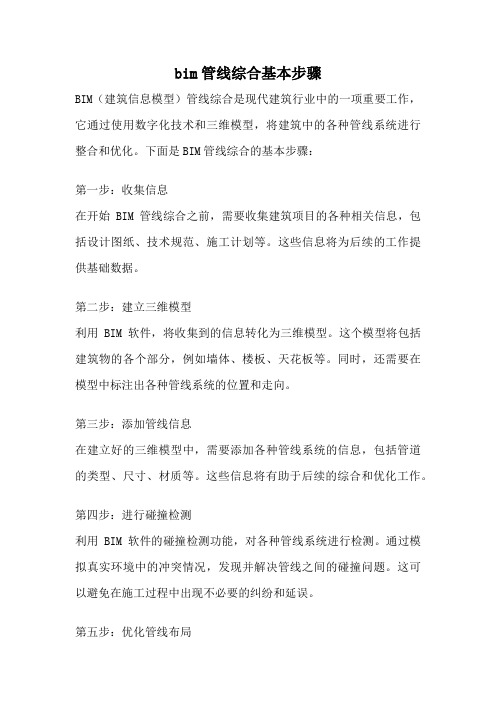
bim管线综合基本步骤BIM(建筑信息模型)管线综合是现代建筑行业中的一项重要工作,它通过使用数字化技术和三维模型,将建筑中的各种管线系统进行整合和优化。
下面是BIM管线综合的基本步骤:第一步:收集信息在开始BIM管线综合之前,需要收集建筑项目的各种相关信息,包括设计图纸、技术规范、施工计划等。
这些信息将为后续的工作提供基础数据。
第二步:建立三维模型利用BIM软件,将收集到的信息转化为三维模型。
这个模型将包括建筑物的各个部分,例如墙体、楼板、天花板等。
同时,还需要在模型中标注出各种管线系统的位置和走向。
第三步:添加管线信息在建立好的三维模型中,需要添加各种管线系统的信息,包括管道的类型、尺寸、材质等。
这些信息将有助于后续的综合和优化工作。
第四步:进行碰撞检测利用BIM软件的碰撞检测功能,对各种管线系统进行检测。
通过模拟真实环境中的冲突情况,发现并解决管线之间的碰撞问题。
这可以避免在施工过程中出现不必要的纠纷和延误。
第五步:优化管线布局根据碰撞检测的结果,对管线的布局进行优化。
通过调整管道的路径和高度,使其更好地符合建筑物的结构和功能要求。
优化后的管线布局将提高施工效率和使用效果。
第六步:生成施工图纸根据优化后的管线布局,生成详细的施工图纸。
这些图纸将包括管线系统的具体细节和安装要求,为施工人员提供准确的指导。
第七步:协调施工进度在施工过程中,BIM管线综合可以帮助协调各个施工团队的进度。
通过实时更新的模型,可以及时发现并解决施工冲突和问题,确保施工进度的顺利进行。
总结:BIM管线综合是一项复杂而重要的工作,它利用数字化技术和三维模型,将建筑中的各种管线系统进行整合和优化。
通过收集信息、建立三维模型、添加管线信息、进行碰撞检测、优化管线布局、生成施工图纸和协调施工进度等步骤,可以提高建筑项目的效率和质量。
BIM管线综合的应用在建筑行业中越来越广泛,为建筑项目的顺利进行提供了有力支持。
BIM软件REVIT2016基础教程

Revit 2016的操作界面
Revit 2016的操作界面
(2)属性过滤器。在绘图区域中选择多类图元时,可以通过属性过滤器选择所选对象中的某一类对象。(3)编辑类型。单击“编辑类型”按钮,系统将打开“类型属性”对话框,如图4-12所示。在该对话框中,用户可以复制、重命名对象类型,并可以通过编辑其中的类型参数值来改变与当前所选择图元同类型的所有图元的外观尺寸等。(4)实例属性参数。“属性”选项板中的各种参数列表框显示了当前所选择图元的各种限制条件类、图形类、尺寸标注类、标识数据类、阶段类等实例参数及其值。用户可以通过修改参数值来改变当前所选择图元的外观尺寸等。
Revit 2016的操作界面
单击启动界面中最近使用过的项目文件,或者单击“项目”选项组中的“新建”按钮,在弹出的“新建项目”对话框的“样板文件”下拉列表框中选择一个样板文件,单击“确定”按钮,即可进入Revit 2014的操作界面,如图4-3所示。Revit 2014的操作界面主要包含应用程序菜单、快速访问工具栏、功能区、选项栏、“属性”选项板、项目浏览器、视图控制栏和状态栏等。
Revit 2016的启动界面和操作界面
Revit 2016的启动界面和操作界面
Revit 2016的启动界面
Revit 2016的操作界面
Revit 2016的启动界面
在成功安装Revit 2016后,系统会在桌面上创建Revit 2016的快捷启动图标,并在“开始”菜单中创建Revit 2016程序组。在学习Revit软件之前,首先要了解2016版Revit的启动界面。Revit 2016提供了便捷的操作工具,便于初级用户快速熟悉操作环境;对于熟悉该软件的用户而言,操作更加方便。和启动其他软件的方法相似,Revit 2016也提供了几种启动方法。其中一种方法是双击桌面上的Revit 2016快捷启动图标,系统将打开如图4-1所示的启动界面。在用Revit 2016软件进行建筑模型设计之前,首先需要对启动界面中的基本专业术语有一定的了解。
bim一级考点

bim一级考点BIM(Building Information Modeling)是一种基于三维建模的建筑信息化技术,已成为现代建筑设计和施工的重要工具。
在BIM的应用过程中,有一些重要的考点需要掌握和应用。
以下是BIM一级考点的简要介绍和拓展:1. BIM软件的基本操作:BIM软件是进行建筑信息建模的关键工具,掌握其基本操作是学习和应用BIM的第一步。
学习如何创建、编辑和管理建筑元素,如墙体、楼板、窗户等,以及如何生成和修改视图和图纸。
2. BIM模型的构建:BIM模型是建筑设计和施工的核心,学习如何构建一个准确、详细的BIM模型是非常重要的。
这包括了从建筑图纸、CAD文件或其他数据源中导入几何形状,以及添加材料、属性和参数等信息。
3. BIM协作和合作:BIM的真正价值在于其协作和合作的能力。
学习如何在BIM模型中与其他团队成员进行实时协作,如建筑师、结构工程师和施工人员,共享信息和解决问题。
4. BIM模型的可视化和分析:BIM模型可以用于可视化和分析建筑设计的各个方面。
学习如何使用BIM软件进行3D可视化、动画演示和虚拟现实,以及如何进行空间分析、能源分析和碰撞检测等。
5. BIM数据管理和维护:BIM模型包含大量的数据,管理和维护这些数据是非常重要的。
学习如何创建和管理BIM模型的数据库,如组织和分类元素、属性和参数,以及如何进行版本控制和数据交换。
6. BIM的应用和发展趋势:最后一个考点是了解BIM在建筑行业中的应用和发展趋势。
学习现有的BIM项目案例,了解BIM在不同类型的建筑项目中的应用,以及BIM技术和工具的最新发展和趋势。
总结起来,BIM一级考点主要涵盖了BIM软件操作、模型构建、协作合作、可视化分析、数据管理维护和应用发展等方面。
掌握这些考点将使学习和应用BIM技术更加有针对性和高效率,为建筑行业的发展做出更大的贡献。
设备与材料管理bim应用的操作流程

设备和材料管理导言在建筑业使用建筑信息模型(BIM),使项目小组管理其设备和材料的方式发生了革命性的变化。
BIM允许在整个项目周期内对设备和材料的管理采取集中和协作的办法。
在本篇文章中,我们将讨论BIM设备和材料管理应用程序的业务流程,包括所涉及的关键步骤和程序。
步骤1:模式创建将BIM用于设备和材料管理的第一步是创建项目3D模型。
该模型应包括所有相关设备、材料及其相关特性和规格。
该模型应使用Autodesk Revit或Bentley MicroStation等BIM软件创建,并应与包括建筑师、工程师、承包商和供应商在内的所有项目利益攸关方合作开发。
第2步:设备和材料标签一旦3D模型创建,下一步是标记所有带有独特标识符的设备和材料。
这些标签应包括设备、材料名称、制造商、型号、尺寸、数量以及任何其他有关特性等信息。
这种标记过程可以直接在BIM软件内进行,并确保模型中的每一个项目在整个项目中都易于识别和可追踪。
步骤3:数据库整合在标记3D模型中的设备和材料后,下一步是将这些信息整合到中央数据库中。
该数据库应供所有项目利益攸关方使用,并应载有关于每项设备和材料的详细资料,包括采购细节、安装要求、维护时间表等等。
这一整合确保了BIM模型与一个全面和最新的数据库连接起来,从而在整个项目中对设备和材料进行无缝管理。
步骤4:采购和订购一旦查明设备和材料并将其纳入BIM模式和数据库,项目小组就可以利用这些信息简化采购和订购程序。
通过将BIM模型与SAP Ariba或甲骨文采购云等采购软件通联起来,项目组可以轻松生成定购单,跟踪交货情况,实时管理库存水平。
这种整合确保了设备和材料的采购和订购效率高,并符合项目时间表。
步骤5:安装和协调随着项目的进展,BIM模型可用于协调设备和材料在施工现场的安装和放置。
通过将3D模型与施工时间表和工地后勤重叠,项目组可以确保合适的设备和材料在正确的时间送到正确的地点。
这种协调有助于尽量减少冲突和拖延,并确保安装过程顺利和高效地进行。
操作过程BIM
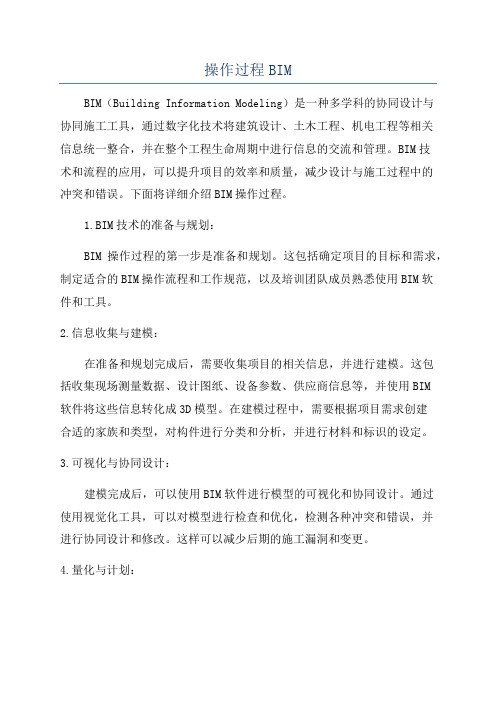
操作过程BIMBIM(Building Information Modeling)是一种多学科的协同设计与协同施工工具,通过数字化技术将建筑设计、土木工程、机电工程等相关信息统一整合,并在整个工程生命周期中进行信息的交流和管理。
BIM技术和流程的应用,可以提升项目的效率和质量,减少设计与施工过程中的冲突和错误。
下面将详细介绍BIM操作过程。
1.BIM技术的准备与规划:BIM操作过程的第一步是准备和规划。
这包括确定项目的目标和需求,制定适合的BIM操作流程和工作规范,以及培训团队成员熟悉使用BIM软件和工具。
2.信息收集与建模:在准备和规划完成后,需要收集项目的相关信息,并进行建模。
这包括收集现场测量数据、设计图纸、设备参数、供应商信息等,并使用BIM软件将这些信息转化成3D模型。
在建模过程中,需要根据项目需求创建合适的家族和类型,对构件进行分类和分析,并进行材料和标识的设定。
3.可视化与协同设计:建模完成后,可以使用BIM软件进行模型的可视化和协同设计。
通过使用视觉化工具,可以对模型进行检查和优化,检测各种冲突和错误,并进行协同设计和修改。
这样可以减少后期的施工漏洞和变更。
4.量化与计划:利用BIM软件的量化和计划功能,可以根据模型的信息快速提取出相关工程量和成本。
这可以帮助项目团队掌握项目的进展情况,优化设计和施工方案,以及进行成本和进度的控制。
5.协同施工与管理:在进行施工和管理过程中,可以利用BIM软件进行信息的交流和管理。
通过BIM软件的协同功能,可以实现各个参与方之间的信息共享和交流,减少信息的传递和解读过程中的误差。
在施工过程中,可以使用BIM模型进行模拟和演练,验证施工方案的可行性和优化方案。
6.维护与管理:在项目竣工后,BIM技术仍然可以发挥作用。
通过将BIM模型和设备管理系统相结合,可以实现对建筑设备和设施的维护和管理。
这包括设备的维修和更换计划、设备运行监控、设备资产管理等。
Tekla钢结构BIM软件教程-Tekla建模(基础操作)

轴线设置 轴线磁性开关的使用 当建模后,总体布置需要改变时,使用轴
线磁性开关,可使轴线产生磁性,轴线移动时 将带动其上的柱子一起移动,这将大大地提高 建模速度。
1. 双击轴线,弹出轴线属性对话框; 2. 在“磁性轴线面”后的选框内打“√”号 ; 3. 假设修改坐标Y的12000为18000; 4. 点击“修改”按钮,可看到柱子随轴线 一起移动了,见下图。
注意:模型名中不要使用特殊的字符 ( / \ ; :| )。
新建文件夹
2、视图类型选择方面的更改
默认情况下渲染所有模型视图。 如果您要使用线框,请通过工具 > 选项 > 高级选项 >
模型视图,将高级选项 XS_ENABLE_WIRE_FRAME 设 置为 TRUE。 渲染的视图: 自动杆件选项在显示对话框中不可用。 线框视图: 视图类型选项可在视图属性对话框中找到,您可以将视图 类型设置为渲染或线框。 自动杆件选项可在显示对话框中找到。 渲染视图和线框视图: 已从视图菜单中删除命令创建缩放窗口。 您可以使用缩 放命令放大和缩小替代创建缩放窗口。
默认切割部件中短的部 分
切割线两端选中的部件 使用多边形切割部件 部件切割
点 捕捉到点和栅格线交点。 端点 捕捉到线、多义线线段和圆弧的端点。 中心 捕捉到圆和圆弧的中心。 中点 捕捉到线、多义线线段和圆弧的中点。 交点 捕捉到线、多义线线段和圆弧的交点。 垂直 捕捉到与另一个对象形成垂直关系的对象中的点。 最近点 捕捉到对象中最近的点,如部件边缘或线上的任何点。 延长线 捕捉到对象的延伸线 捕捉到任何位置。 参考点 您可以选取对象参考点,即具有控柄的点。 几何点 您可以选取对象中的任何点。 三维 Tekla Structures 在三维空间选取位置。 视图平面 Tekla Structures 将所选取的位置投影到视图平面。 自动 在透视视图中,此选项的作用与三维选项相同。在非透视 视图中,此选项的作用与视图平面选项相同。
建筑业BIM技术应用操作手册

建筑业BIM技术应用操作手册第1章 BIM技术概述 (4)1.1 BIM技术基本概念 (4)1.2 BIM技术的应用价值 (5)1.3 BIM技术在我国的发展现状与趋势 (5)第2章 BIM软件介绍 (6)2.1 主流BIM软件概述 (6)2.1.1 Autodesk Revit (6)2.1.2 ArchiCAD (6)2.1.3 Bentley Systems (6)2.1.4 Digital Project (6)2.2 软件安装与配置 (7)2.2.1 安装环境 (7)2.2.2 安装步骤 (7)2.2.3 配置设置 (7)2.3 软件界面及功能模块 (8)2.3.1 菜单栏 (8)2.3.2 工具栏 (8)2.3.3 功能区 (8)2.3.4 视图控制区 (8)2.3.5 绘图区 (8)2.3.6 属性栏 (8)2.3.7 项目浏览器 (8)2.3.8 功能模块 (8)第3章 BIM模型创建 (9)3.1 模型构建基本流程 (9)3.1.1 项目准备 (9)3.1.2 建立基准模型 (9)3.1.3 构建主体结构模型 (9)3.1.4 构建建筑细节模型 (9)3.1.5 模型审查与修改 (9)3.2 基本建模操作 (9)3.2.1 构件创建 (9)3.2.2 构件编辑 (9)3.2.3 构件组合 (9)3.2.4 构件关联 (9)3.3 参数化建模方法 (9)3.3.1 参数化构件创建 (9)3.3.2 参数化族库建立 (10)3.3.3 参数化设计规则应用 (10)3.3.4 参数化模型协同 (10)3.4 模型审查与优化 (10)3.4.2 模型优化 (10)3.4.3 功能分析 (10)3.4.4 信息提取与输出 (10)第4章结构工程BIM应用 (10)4.1 结构模型创建与编辑 (10)4.1.1 创建结构模型 (10)4.1.2 编辑结构模型 (11)4.2 结构分析及设计优化 (11)4.2.1 结构分析 (11)4.2.2 设计优化 (11)4.3 结构施工深化 (11)4.3.1 施工深化设计 (11)4.3.2 施工模拟 (11)4.4 结构工程量统计 (11)4.4.1 工程量提取 (12)4.4.2 工程量汇总 (12)4.4.3 工程量对比分析 (12)第5章建筑工程BIM应用 (12)5.1 建筑模型创建与编辑 (12)5.1.1 模型构建基础 (12)5.1.2 模型编辑技巧 (12)5.1.3 模型协同工作 (12)5.2 建筑设计可视化 (12)5.2.1 视图创建与调整 (12)5.2.2 渲染与表现 (12)5.2.3 动画与漫游 (12)5.3 建筑施工模拟 (13)5.3.1 施工过程模拟 (13)5.3.2 施工资源管理 (13)5.3.3 施工安全分析 (13)5.4 建筑工程量统计 (13)5.4.1 工程量统计方法 (13)5.4.2 工程量清单编制 (13)5.4.3 工程量分析与优化 (13)第6章 MEP工程BIM应用 (13)6.1 MEP模型创建与编辑 (13)6.1.1 基础设施模型创建 (13)6.1.2 设备模型创建 (13)6.1.3 系统连接关系建立 (13)6.1.4 模型编辑与调整 (13)6.2 管线综合协调 (14)6.2.1 空间协调 (14)6.2.2 管线布局优化 (14)6.2.4 管线综合审查 (14)6.3 电气系统设计 (14)6.3.1 电气设备选型 (14)6.3.2 布线设计 (14)6.3.3 电气系统参数设置 (14)6.3.4 电气系统模拟与优化 (14)6.4 给排水及暖通系统设计 (14)6.4.1 给排水系统设计 (14)6.4.2 暖通系统设计 (14)6.4.3 系统参数设置与模拟 (14)6.4.4 系统设备选型与布局 (15)第7章施工管理BIM应用 (15)7.1 施工进度管理 (15)7.1.1 进度计划制定 (15)7.1.2 进度计划更新与调整 (15)7.1.3 进度跟踪与分析 (15)7.2 施工资源管理 (15)7.2.1 资源需求计划 (15)7.2.2 资源优化配置 (15)7.2.3 资源动态监控 (15)7.3 施工质量控制 (16)7.3.1 质量标准制定 (16)7.3.2 质量检查与验收 (16)7.3.3 质量问题处理 (16)7.4 施工安全监控 (16)7.4.1 安全风险评估 (16)7.4.2 安全防护措施制定 (16)7.4.3 安全监控与预警 (16)第8章工程量预算与成本控制 (16)8.1 工程量提取与统计 (16)8.1.1 BIM模型工程量提取 (16)8.1.2 工程量统计方法 (16)8.1.3 工程量统计结果应用 (17)8.2 预算编制与审核 (17)8.2.1 预算编制依据 (17)8.2.2 预算编制方法 (17)8.2.3 预算审核流程 (17)8.3 成本分析与控制 (17)8.3.1 成本分析 (17)8.3.2 成本控制策略 (17)8.3.3 成本控制实施 (17)8.4 施工变更管理 (17)8.4.1 施工变更原因及类型 (17)8.4.3 变更对成本的影响分析 (18)第9章 BIM技术在运维管理中的应用 (18)9.1 设施管理与维护 (18)9.1.1 BIM技术在设施管理中的应用 (18)9.1.2 设施维护策略制定 (18)9.1.3 设施维护过程监控 (18)9.2 能耗分析与优化 (18)9.2.1 能耗数据采集与处理 (18)9.2.2 能耗分析与评估 (18)9.2.3 能耗优化策略 (18)9.3 空间管理与规划 (18)9.3.1 空间信息管理 (18)9.3.2 空间布局优化 (19)9.3.3 空间规划与调整 (19)9.4 应急预案与模拟 (19)9.4.1 应急预案制定 (19)9.4.2 应急模拟与演练 (19)9.4.3 应急资源优化配置 (19)第10章 BIM技术协同工作与管理 (19)10.1 BIM协同工作流程 (19)10.1.1 协同工作概述 (19)10.1.2 协同工作流程设计 (19)10.1.3 协同工作角色与职责 (19)10.2 协同软件应用与配置 (19)10.2.1 常用协同软件介绍 (19)10.2.2 协同软件配置与优化 (20)10.2.3 协同软件操作技巧 (20)10.3 模型共享与数据交换 (20)10.3.1 模型共享概述 (20)10.3.2 模型共享方法与工具 (20)10.3.3 数据交换格式与标准 (20)10.4 BIM项目管理与评估 (20)10.4.1 BIM项目管理概述 (20)10.4.2 BIM项目管理方法与工具 (20)10.4.3 BIM项目评估与优化 (20)第1章 BIM技术概述1.1 BIM技术基本概念建筑信息模型(Building Information Modeling,简称BIM)技术是一种基于数字技术的建筑设计、施工和管理的综合方法。
BIM建筑介绍PPTbimppt
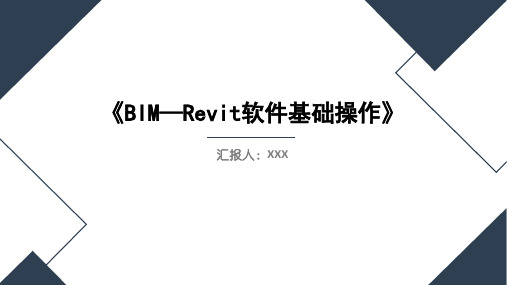
二、BIM简单操作
北立面 西立面
东立面
建模型开始时,先在一层做出建筑轴线,横向 以字母A、B、C表示,竖向以数字1、2、3表示;选 择一个立面,做出每层的标高线,可以以字母表示 。然后在建筑轴线的基础上进行建模,模型中墙、 窗、楼梯、幕墙其它构件可以在属性里进行相应的 设置。
二、BIM简单操作
选中墙体,然后在属性里选择编辑按钮,对墙的相关属性进行编辑,如图中所示,剪力墙厚 度180mm,墙体两面层各加10mm抹灰层,墙体共200mm厚。
一、BIM是什么
BIM方案设计软件:Onuma Planning System、Affinity
BIM结构分析软件:ETABS、STAAD、Robot、 PKPM
BIM可视化软件: 3DS Max、Artlantis、 AccuRender、Lightscape
BIM造价管理软件:Innovaya、Solibri 、 鲁班软件、广联达软件
BIM运营软件等软件:ArchiBUS
二、BIM简单操作
Autodesk Revit 2014 打开界面后左上方有三 个选项,分别为建筑、 结构、系统三个选项。
二、BIM简单操作
1F平面图
二二、、BBIMIM简简单单操操作作
2F平面图 4F平面图
3F平面图 屋面平面图
二、BIM简单操作
南立面
二、BIM简单操作
在每层楼板卫生间位置可以选择做一个 20mm的降板,在平面图中做完之后,会在 3D图中立即表现出来,非常方便快捷。
二、BIM简单操作
有一些特殊建筑造型是不能够在建造模型时直接做出来的,这就需要自己在 模型中建造族,然后再选择放到模型中,比如说图中的女儿墙。
bim操作手册

bim操作手册Building Information Modeling(BIM)是一种在建筑、工程和建设领域中广泛应用的数字化设计和协作技术。
BIM不仅仅是一个软件工具,更是一种整合信息、协同工作的过程和方法。
在BIM中,建筑模型是核心,包含了项目中所有相关信息,从设计阶段到建设和维护阶段。
以下是关于BIM操作的详细介绍:### 1. **BIM的基本概念:**-**三维模型:** BIM模型是一个三维数字化表示的建筑或基础设施项目,包括建筑的几何形状、构件属性和关联信息。
-**信息丰富:** BIM不仅仅是几何形状的表示,还包括关于建筑构件的属性信息、成本、进度、能源性能等方面的数据。
-**协同工作:** BIM允许多个团队成员同时协同工作,通过集成数据,提高设计和施工的效率。
### 2. **BIM的操作流程:**- **项目规划:** 在BIM项目开始之前,需要明确项目的目标、阶段、各个团队的职责等。
规划阶段也包括建立项目文件夹结构、标准模板等。
- **模型创建:** 利用BIM软件(如Revit、Archicad等)创建建筑、结构和机电等模型。
模型应包含几何形状、构件属性、关联信息等。
-**协同设计:** 各个设计团队可以在同一BIM模型中协同工作,实现实时协同编辑。
这有助于在设计阶段发现和解决问题。
-**构建和施工:** BIM模型提供了准确的构建信息,可以直接用于施工图的生成。
施工阶段可用于4D(时间)、5D(成本)的协同。
### 3. **BIM的关键功能和操作技巧:**- **参数化设计:** 使用BIM软件中的参数化工具,可以创建灵活、可调整的设计。
这有助于在设计过程中更容易地进行变更和调整。
-**族创建:** BIM软件中的族是可重复使用的构件,可以通过创建自定义族来满足特定项目的需求。
- **视图和剖面:** 利用BIM软件创建多个视图和剖面,以便于不同项目成员更好地理解设计和施工细节。
XXXBIM土建计量平台基本操作初始篇
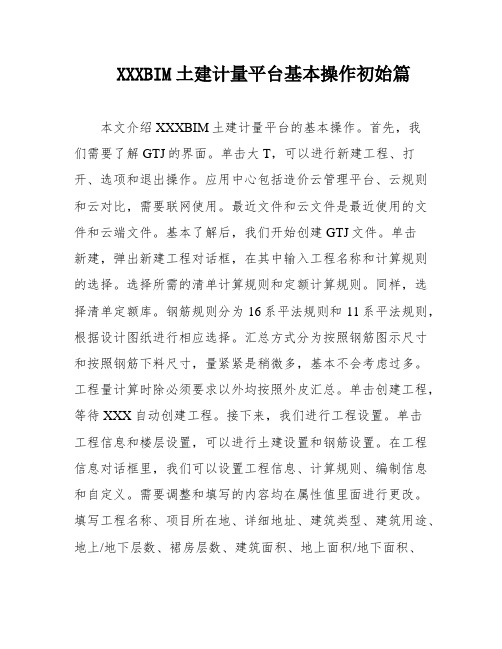
XXXBIM土建计量平台基本操作初始篇本文介绍XXXBIM土建计量平台的基本操作。
首先,我们需要了解GTJ的界面。
单击大T,可以进行新建工程、打开、选项和退出操作。
应用中心包括造价云管理平台、云规则和云对比,需要联网使用。
最近文件和云文件是最近使用的文件和云端文件。
基本了解后,我们开始创建GTJ文件。
单击新建,弹出新建工程对话框,在其中输入工程名称和计算规则的选择。
选择所需的清单计算规则和定额计算规则。
同样,选择清单定额库。
钢筋规则分为16系平法规则和11系平法规则,根据设计图纸进行相应选择。
汇总方式分为按照钢筋图示尺寸和按照钢筋下料尺寸,量紧紧是稍微多,基本不会考虑过多。
工程量计算时除必须要求以外均按照外皮汇总。
单击创建工程,等待XXX自动创建工程。
接下来,我们进行工程设置。
单击工程信息和楼层设置,可以进行土建设置和钢筋设置。
在工程信息对话框里,我们可以设置工程信息、计算规则、编制信息和自定义。
需要调整和填写的内容均在属性值里面进行更改。
填写工程名称、项目所在地、详细地址、建筑类型、建筑用途、地上/地下层数、裙房层数、建筑面积、地上面积/地下面积、人防工程和檐高。
在钢筋设置中,可以进行计算设置、比重设置、弯钩设置、弯曲调整值和损耗设置。
在下拉列表中选择图纸所示的结构类型和基础形式。
根据规范要求选择抗震设防类别和抗震等级(非、一、二、三、四),并填写设防烈度(6——9度)。
根据接头形式选择绑扎、绑扎+机械或机械施工方式。
室外地坪相对±0.000标高(m)需根据现场实际情况调节,如不能确定可按默认-0.3进行考虑。
基础埋深(m)需根据设计图纸填写,标准层高(m)如有要求则填写。
地下水位线相对±0.000标高(m)需根据水文地勘资料填写,如没有可按软件给定高度不变。
实施阶段需下拉选择招投标、施工过程或竣工结算,开工日期和竣工日期根据实际情况填写或不填写。
钢筋损耗需根据下拉列表选项确认,钢筋报表可根据下拉列表选择对应地区的钢筋列表或按照软件默认的全统(2000)。
bim初级操作考试题

bim初级操作考试题BIM(建筑信息模型)是一种集成化的设计和建造工具,它可以在建筑项目的各个阶段提供全面的信息支持。
BIM技术的应用已经成为现代建筑行业的标准,因此,掌握BIM的操作技能对于建筑专业人员来说是非常重要的。
本篇文章将围绕BIM初级操作考试题展开讨论,以帮助读者更好地了解和应对这一考试。
一、概述BIM初级操作考试题是一项测试考生BIM技能水平的考试。
这一考试旨在验证考生是否具备基本的BIM操作技能和知识。
以下是一些常见的BIM初级操作考试题目。
二、BIM初级操作考试题目示例1. 请解释BIM的含义和作用。
BIM是一种建筑信息模型,它是一种数字化的建筑设计和建造工具。
BIM的作用是集成建筑项目的各个方面的信息,包括建筑设计、结构、机电等专业信息。
通过BIM,建筑专业人员可以在项目的不同阶段共享和协同工作,提高项目的效率和质量。
2. 请解释BIM中的构件是什么意思。
BIM中的构件是指建筑项目中的各个组成部分,比如墙体、楼板、梁柱等。
这些构件可以根据其在项目中的功能和属性进行分类和管理。
构件的模型可以包含其几何形状、材料、尺寸等信息。
3. 请说明BIM模型的协作功能是如何实现的。
BIM模型的协作功能是通过云端平台实现的。
建筑专业人员可以将其模型上传到云端平台,与其他人员进行协同工作。
云端平台可以实时同步各个人员对模型的修改和更新,确保团队成员之间的信息交流和协作。
4. 请描述BIM模型中的参数和属性是如何使用的。
BIM模型中的参数和属性是用来描述和定义构件的特性和属性的。
比如,墙体的高度、材料、厚度等都可以通过参数和属性进行定义。
这些参数和属性的设定可以影响构件在模型中的显示和计算。
5. 请说明BIM模型的可视化功能和应用。
BIM模型的可视化功能是通过模型的呈现和渲染实现的。
建筑专业人员可以通过BIM软件对模型进行视图的设置和渲染效果的调整。
可视化功能可以帮助人员更直观地理解和评估建筑设计。
《计算机辅助设计(BIM)》课件——第一章:Revit建筑设计基本操作

4. 过滤器
当选择集中包含不同类别的图元时, 可以使用过滤器从选择集中删除不需要 的类别。例如,如果选择的图元中包含 墙、门、窗和家具,可以使用过滤器将 不需要的家具从选择集中删除。
单击“过滤器”按钮,系统将打开“过滤器” 对话框。该对话框中显示了当前选择的图元类别 及各类别的图元数量,用户可以通过取消选中相 应类别的复选框来过滤掉选择集中的已选图元。
2.1.2 图元的过滤
当选择多个图元,尤其是利用窗选 和交叉窗选等方式选择图元时,特别容 易将一些不需要的图元选中。此时,用 户可以利用相应的方式从选择集中过滤 掉不需要的图元。
1. Shift键+单击选择
选择多个图元后,按住Shift键, 光标箭头的右上角将出现“-”符号。 此时,连续单击选取需要过滤掉的图元, 即可将其从当前选择集中过滤掉。
2. Shift键+窗选
选择多个图元后,按住Shift键,光标 箭头的右上角将出现“-”符号。此时,从 左侧单击并按住鼠标左键不放,向右侧拖 动鼠标拉出实线矩形框,完全包含在框中 的图元将高亮显示,松开鼠标后即可将这 些图元从当前选择集中过滤掉。
3. Shift键+交叉窗选
选择多个图元后,按住Shift键,光标箭 头的右上角将出现“-”符号。此时,从右侧 单击并按住鼠标左键不放,向左侧拖动鼠标 拉出虚线矩形框,完全包含在框中和选择框 交叉的图元都将高亮显示,松开鼠标后即可 将这些图元从当前选择集中过滤掉。
4. Tab键选择
在选择图元的过程中,用户可以结合Tab键方 便地选取视图中的相应图元。其中,当视图中出 现重叠的图元而需要切换选择时,可以先将光标 移动至重叠区域,使其亮显,然后连续按下Tab键, 即可以在多个图元之间循环切换,以供选择。
bim软件操作的详细流程及应用技巧

一、BIM软件简介BIM建模(Building Information Modeling)是一种数字化的建筑设计和施工技术,通过特定的软件评台,将建筑物的物理和功能特性以及施工过程中的信息整合到一个综合的模型中。
BIM软件被广泛应用于建筑、土木工程、市政工程等领域,它能够提高设计效率、减少施工错误、降低成本,并且为建筑物的运行和维护提供数据支持。
二、BIM软件的操作流程1. 确定项目需求在使用BIM软件进行建筑建模前,首先需要确定建筑项目的需求和目标,包括建筑风格、功能分区、结构设计等,这些要求将指导BIM建模的过程。
2. 导入建筑图纸BIM软件通常支持导入CAD绘图文件、图片等格式的设计图纸,用户可以通过软件的导入功能将建筑设计图纸载入软件评台。
3. 创建建筑模型使用BIM软件的建模工具,根据设计图纸中的尺寸和比例,在软件评台上创建建筑物的模型,包括建筑的立面、平面、结构等。
4. 设定建筑属性在建立建筑模型的过程中,需要设定建筑物的属性信息,包括建筑材料、构件类型、结构参数等,这些属性信息将对建筑模型的分析和施工起到重要的指导作用。
5. 进行模型分析BIM软件通常支持建筑模型的分析功能,包括结构分析、能耗分析、光照分析等,通过这些分析,可以评估建筑物的安全性、能效性和舒适性。
6. 生成施工图纸BIM软件可以自动生成施工图纸和详细的构件节点图,设计人员可以根据这些图纸进行施工文件的编制和发布。
7. 模型协同和协作BIM软件支持多个设计师、工程师和施工方对同一建筑模型进行实时的协同操作,确保不同部门的设计和施工信息的一致性和高效传输。
三、BIM软件的应用技巧1. 细致的建模在建立建筑模型时,需要关注细节,包括每一个构件的尺寸、位置和相互关系,这将有助于确保建筑模型的准确性和真实性。
2. 灵活运用功能模块BIM软件通常包含丰富的功能模块,包括建筑模型设计、实时协同、构件分析等,设计人员需要根据项目需求灵活运用这些功能模块,以提高工作效率。
《BIM应用技术基础》教学大纲 (1)
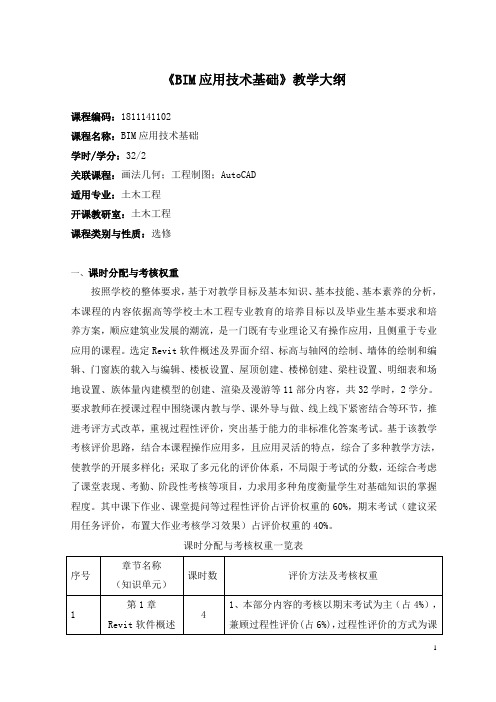
《BIM应用技术基础》教学大纲课程编码:1811141102课程名称:BIM应用技术基础学时/学分:32/2关联课程:画法几何;工程制图;AutoCAD适用专业:土木工程开课教研室:土木工程课程类别与性质:选修一、课时分配与考核权重按照学校的整体要求,基于对教学目标及基本知识、基本技能、基本素养的分析,本课程的内容依据高等学校土木工程专业教育的培养目标以及毕业生基本要求和培养方案,顺应建筑业发展的潮流,是一门既有专业理论又有操作应用,且侧重于专业应用的课程。
选定Revit软件概述及界面介绍、标高与轴网的绘制、墙体的绘制和编辑、门窗族的载入与编辑、楼板设置、屋顶创建、楼梯创建、梁柱设置、明细表和场地设置、族体量內建模型的创建、渲染及漫游等11部分内容,共32学时,2学分。
要求教师在授课过程中围绕课内教与学、课外导与做、线上线下紧密结合等环节,推进考评方式改革,重视过程性评价,突出基于能力的非标准化答案考试。
基于该教学考核评价思路,结合本课程操作应用多,且应用灵活的特点,综合了多种教学方法,使教学的开展多样化;采取了多元化的评价体系,不局限于考试的分数,还综合考虑了课堂表现、考勤、阶段性考核等项目,力求用多种角度衡量学生对基础知识的掌握程度。
其中课下作业、课堂提问等过程性评价占评价权重的60%,期末考试(建议采用任务评价,布置大作业考核学习效果)占评价权重的40%。
课时分配与考核权重一览表二、课程资源库1.参考书(1)BIM工程技术人员专业技能培训用书编委会编.BIM建模应用技术.中国建筑工业出版社.2016-01(2)卫涛,李容,刘依莲主编.基于BIM的Revit建筑与结构设计案例实战.清华大学出版社.2017-02(3)益埃毕教育.Revit2016/2017参数化从入门到精通.机械工业出版社.2017-02(4)王言磊,张袆男,陈炜编著.BIM结构 Autodesk Revit Structure在土木工程中的应用.化学工业出版社.2016-11(5)BIM工程技术人员专业技能培训用书编委会编.BIM应用案例分析.中国建筑工业出版社.2016-012.期刊(1)陈小波,刘禹. 基于BIM技术的SI住宅项目管理体系研究[J]. 建筑经济,2014,35(07):28-31.(2)潘佳怡,赵源煜. 中国建筑业BIM发展的阻碍因素分析[J]. 工程管理学报,2012,26(01):6-11.(3)何清华,钱丽丽,段运峰,李永奎. BIM在国内外应用的现状及障碍研究[J].工程管理学报,2012,26(01):12-16.(4)郑国勤,邱奎宁. BIM国内外标准综述[J]. 土木建筑工程信息技术,2012,4(01):32-34+51.(5)李骁. 绿色BIM在国内建筑全生命周期应用前景分析[J]. 土木建筑工程信息技术,2012,4(02):52-57.(6)哈维·伯恩斯坦,斯蒂芬·琼斯,米歇尔·罗素. 绿色BIM如何助力绿色设计和建造[J]. 土木建筑工程信息技术,2015,7(02):20-36.(7)王春涛,陈留兵. BIM技术在建筑工程施工中的应用[J]. 南通职业大学学报,2015,29(02):81-85.(8)白庶,张艳坤,韩凤,张德海,李微. BIM技术在装配式建筑中的应用价值分析[J]. 建筑经济,2015,36(11):106-109.(9)刘占省,赵明,徐瑞龙. BIM技术在我国的研发及工程应用[J]. 建筑技术,2013,44(10):893-897.(10)邓雪原. CAD、BIM与协同研究[J]. 土木建筑工程信息技术,2013,5(05):20-25.(11)黄锰钢,王鹏翊. BIM在施工总承包项目管理中的应用价值探索[J]. 土木建筑工程信息技术,2013,5(05):88-91.(12)张德海,韩进宇,赵海南,姚云峰,尹莉. BIM环境下如何实现高效的建筑协同设计[J]. 土木建筑工程信息技术,2013,5(06):43-47.(13)隋振国,马锦明,陈东,徐伟. BIM技术在土木工程施工领域的应用进展[J]. 施工技术,2013,42(S2):161-165.(14)王宇佳,王佳,于辉. BIM技术在建筑工程施工管理中的应用探索[J]. 土木建筑工程信息技术,2016,8(04):89-93.(15)Ritu Ahuja,Anil Sawhney,Mohammed Arif. Prioritizing BIMCapabilities of an Organization: An Interpretive Structural ModelingAnalysis[J]. Procedia Engineering,2017,196:.Jongsung Won,Ghang Lee. How to tell if a BIM project is successful:A goal-driven approach[J]. Automation in Construction,2016,69:.3.网络资源(1)黄康.Revit建筑设计教程.网络课程./list.aspx?cid=612&mType=Group(2)史尧.Revit2014入门教学.网络课程./course/tut_revit_150303/?error=login(3)Revit初级、中级、高级教程.网络课程./4765.html(4)Revit2016完全自学教程.网络课程.https:///course/221640(5)Revit快速入门课程(项目基本命令使用+族入门)./view/175.html三、教学内容及教学基本要求第1—4学时第1章 Revit软件概述1.课前准备(1)熟悉课程教学大纲,对课程的讲授内容和方式有较好的理解;(2)充分利用各类教学资源加强课程的网络资源库建设;(3)充分理解讲义内容,选择与本教学相关的建筑施工图纸;(4)查询、收集本学科相关的前沿技术及其在实际项目中的运用案例;(5)整理好课程教学中用到的教具,保证教学用电脑已安装revit软件等;1.1课程属性与教学目标分析BIM应用技术基础是土木工程专业的一门专业选修课,它与专业课程紧密衔接,紧随建筑业发展的潮流,是一门既有专业理论又有操作应用,且侧重于专业应用的课程。
- 1、下载文档前请自行甄别文档内容的完整性,平台不提供额外的编辑、内容补充、找答案等附加服务。
- 2、"仅部分预览"的文档,不可在线预览部分如存在完整性等问题,可反馈申请退款(可完整预览的文档不适用该条件!)。
- 3、如文档侵犯您的权益,请联系客服反馈,我们会尽快为您处理(人工客服工作时间:9:00-18:30)。
三、使用用户界面的准则
用户界面图元,如功能区、选项栏和项目浏览器可以帮助大家
有效地工作,下面的准则有助于使用用户界面。
四、用项目浏览器创建、删除、更改、切换视图,这可以帮您快速地管理
项目中的视图。 五、在工作时,阅读状态栏中显示的提示,它们提供了有价值的工具使用
信息。
六、如果处理的项目图很大,隐藏项目浏览器,这样可以扩大视图窗口, 显示更大的图形部分。也可以切换功能区显示,在小屏幕上放大视图。
Autodesk Revit 基础操作
中建五局第三建设有限公司
目 录
• 一、Autodesk Revit 用户界面 • 二、功能区框架 • 三、使用用户界面的准则 • 四、浏览Revit MEP用户界面
一、 Autodesk Revit用户界面
在开始使用Autodesk Revit之前,需要熟悉用
的工具和选项都在功能区上。而且,上下文菜单还提供了对
常用工具的快速访问。在工作的过程中,状态栏会提供帮助 您工作的信息和提示。熟悉用户界面能帮助您更有效地使用 软件。
一、 Autodesk Revit用户界面
Autodesk Revit是一款强大的应用程序,它使用建筑信 息模型方法在Microsoft Windows操作系统上运行。与 大多数Windows应用程序一样,Autodesk Revit用户 界面有一个包含选项卡和面板、工具栏和对话框的功能
三、使用用户界面的准则
用户界面图元,如功能区、选项栏和项目浏览器可以帮助大家
有效地工作,下面的准则有助于使用用户界面。 一、用光标工具提示查看工具的键盘快捷命令。在功能区上按住按钮时, 会显示光标工具提示。在Revit中可以不用命令行,输入键盘快捷命令即 可访问工具。例如,输入VG会打开 可见性/图形替换 对话框。 二、使用工具时,如果没有激活其他操作,默认会激活修改操作。要想快 速结束工具或操作,按两次Esc键就会返回到修改状态。 三、用选项栏选择命令特定工具,如在画管道时设置直径,这样比先选择 再修改管道更快。
二、功能区框架
功能区选项卡
功能区显示了10个选项卡以及Revit中这些选项卡上所有可 用的工具。单击选项卡的名字激活它。每个选项卡都包括分 组工具的面板。下图显示了各种功能区选项卡。
二、功能区框架
下表列出了可以在Autodesk Revit的11个功能区选项卡上
访问的工具和选项。
选项卡 建筑 结构 系统 插入 注释 工具和选项 包括放置建筑图元,如柱、墙、门、窗、楼梯、楼板、屋顶等常用工具。 包括放置钢结构图元,如柱、梁、桁架等钢结构的常用工具。 包括放置机电图元,如风管、机械设备、管道、电气设备等常用工具。 包括链接和导入文件、加载族文件和在线搜索内容的工具 包括放置尺寸标注、细节、草图、文本、选项卡和关键备注的工具
,在功能区的视图状态之间切换。
二、功能区框架
功能区显示在应用程序窗口顶部,使用它访问帮助设计
建筑项目的工具和选项。
可以通过改变功能区的视图状态和重新安排包含工具
的面板来自定义功能区。也可以用管理选项卡右边的控
件,在功能区的视图状态之间切换。
二、功能区框架
完整的功能区
最小化为选项卡和面板标
签的功能区 最小化为选项卡和面板标签的功能区
四、浏览Autodesk Revit用户界面
查看项目浏览器,它列出了与 建筑模型关联的所有视图。注 意默认的三维视图是粗体,表 示它是激活的视图。项目浏览 器总是包括模型的所有视图,
可以用它在视图之间导航。可
以在设计的过程中根据需要轻 松创建和命名新视图。
四、浏览Autodesk Revit用户界面
一、 Autodesk Revit用户界面
用应用程序菜单访问
许多常用的文件操作
,也可以用高级选项 管理文件。
一、 Autodesk Revit用户界面
快速访问工具栏
(快速访问)工具栏显示了常用的文件操作,如放弃和重做更改。 可以通过从功能区添加工具来自定义默认的(快速访问)工具栏。
一、 Autodesk Revit用户界面
一、 Autodesk Revit用户界面
下图显示了Project Browser(项目浏览器)、状态栏、View
Control Bar(视图控制utodesk Revit用户界面
用户界面图元 1项目浏览器 2状态栏 说明 显示当前项目中所有视图、明细表、图纸和族的逻辑层 级结构树视图
区,可以用来完成各种任务。用鼠标选择面板或工具栏
中的按钮来执行操作。
一、 Autodesk Revit用户界面
每次启动Autodesk Revit时,都会显示一个称为最近使用的文件的 启动窗口,它包括最近打开的项目或族文件的链接。
一、 Autodesk Revit用户界面
下图显示了Autodesk Revit功能区上的不同选项卡、面板和按钮。
(信息中心)工具栏
用(信息中心)工具栏通过关键词搜索信息、访问订阅服务和与产 品有关的更新。也可以在(帮助)中访问主题。
二、功能区框架
功能区显示在应用程序窗口顶部,使用它访问帮助设计
建筑项目的工具和选项。
可以通过改变功能区的视图状态和重新安排包含工具的
面板来自定义功能区。也可以用管理选项卡右边的控件
在可见性/图形替换对话框中,注意此视图的可见性设置。
四、浏览Autodesk Revit用户界面
在视图窗口中,将光标悬停在风管的剖面图上。边会高亮显示, 然后工具提示和状态栏会显示关于风管的信息。
四、浏览Autodesk Revit用户界面
检查应用程序窗口底部的视图控制栏,将光标移到视图控制栏上
鼠标悬停在对象上会显示族和图元类型的名称。如果使 用注释的话,就会显示提示 提供常用查看命令的快捷方式,如查看缩放和模型图形 样式
显示在项目浏览器中选择的视图。可以平铺视图或最大 化视图填满整个视图窗口 显示缩放控件并打开滚轮 控制三维视图的方向
3查看控制栏
4视图窗口 5导航栏 6 ViewCube
的工具上,查看工具提示。
在视图窗口右侧的导航栏 上,在缩放工具下面单击 下拉箭头。保证选择了区 域放大。
五、实际操作Autodesk Revit
一、建筑建模:柱、墙、门、窗、梁、楼梯、楼
板、开洞、屋顶。
二、机电建模:桥架、管道、阀门、风管、设备 三、模型之间的碰撞检查及修改剖面视角、 四、模型出图、渲染及动画演示制作
分析
管理 设计 协作 视图 修改 项
包括运行当前模型分析的工具 包括按项目设置、项目位置和分组的工具,也包括管理项目和设计的选
包括建筑业特定工具,如概念质量、楼层和房间以及区域功能 包括团队成员协作的工具,还包括创建、管理和协调工作集的工具 包括控制对象图像外观、创建视图和添加图纸的工具,这个选项卡还包 括在视图之间切换和显示用户界面工具栏的选项 包括编辑对象、几何图形、线和面的工具。这个选项卡也包括复制和粘 贴工具,使用剪贴板、查询工具和定相工具
户界面和用以创建设计的图元类型和族类型。本
教程介绍这些Autodesk Revit基本概念,在整
个学习和设计的过程中,还会用这些概念来最高 地使用Autodesk Revit工作。
一、 Autodesk Revit用户界面
本课介绍如何使用Autodesk Revit用户界面的各个部分。 首先学习主用户界面,然后学习功能区选项卡和一些使用用 户界面的推荐做法。最后通过一个浏览用户界面的练习对本 课进行总结,Autodesk Revit提供了友好的用户界面,其中
